
本文介绍如何使用securecrt通过ssh协议连接远程服务器,实现类似远程桌面的功能。
步骤一:启动securecrt
首先,打开securecrt应用程序。
步骤二:创建新会话
点击securecrt主界面左上角的“文件”菜单,选择“新建”>“会话”,或直接点击工具栏上的“新建”按钮。
步骤三:会话配置
在“新建会话”窗口中,进行如下设置:
- 协议: 选择“ssh”或“ssh2”(取决于服务器支持的协议)。
- 主机名/ip地址: 输入远程服务器的ip地址或主机名。
- 端口: 输入ssh端口号(通常为22)。
- 用户名: 输入您的服务器用户名。
- 密码: 输入您的服务器密码。
步骤四:保存会话(可选)
点击“保存”按钮,为会话命名并保存,方便下次快速连接。
步骤五:连接到服务器
点击“连接”按钮,securecrt将尝试建立ssh连接。
步骤六:连接成功
连接成功后,您将看到服务器的命令行界面,表示已成功登录。 请注意,这并非真正的远程桌面,而是通过命令行界面访问服务器。 若需图形化界面,需进一步配置x11转发或使用其他远程桌面软件。
以上就是如何在securecrt中进行远程桌面连接的详细内容,更多请关注代码网其它相关文章!


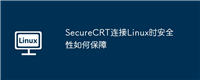
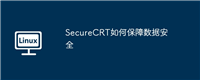

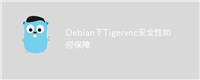

发表评论